Samsung 713N User Manual
Browse online or download User Manual for TVs & monitors Samsung 713N. Samsung 713N User manual
- Page / 65
- Table of contents
- BOOKMARKS
- SyncMaster 713N 1
- Genel Bakış 28
- Yükleme 29
- Yükleme Sorunları 31
- Sistem Gereksinimleri 31
- OSD Modu 33
- Görüntü Sekmesi Tanımı 34
- Renk Sekmesi Tanımı 34
- Seçenek Sekmesi Tanımı 36
- Destek Sekmesi Tanımı 37
- 2. Preview(Önizleme) 39
- Kaldırma 41
- Sorun Giderme 42
- { Çözünürlük: 1280 x 1024 55
- Waste_Disposal.htm 62
Summary of Contents
Sürücü Yükleme Program Yükleme SyncMaster 713N
Hızlı Kurulum Kılavuzu Garanti Kartı (Tüm bölgelerde olmayabilir)Sürücüsü, Natural Color (Natural Color Pro) ve MagicTune™yazılım CD’si Kablosu
için.4) Entertain : Yüksek Parlaklık DVD veya VCD gibi filmleri izlemek için.>>Animasyon klibini görmek için burayı tıklatın. 3. Parlaklık d
1.Monitörünüzün güç kablosunu monitörün arkası ndaki güç bağlantı noktasına takın. Monitörün güç kablosunu yakındaki bir prize takı n. 2-1.Video ka
Monitör ve Alt Taraf Oynar taban desteği Tabanı takma Bu monitörde VESA uyumlu 100mm x 100mm montaj arayüz parçası kullanılabilir.A.Stand
Basit taban desteği Oynar taban desteğiA. Monitör B. Arayüz parçasını takma 1. Monitörünüzü kapatın ve güç kablosunu çıkarın. 2. LCD monitörü
4. "Uyarı" penceresindeki "Yükle" düğmesini tıklatın. 5. Monitör sürücüsünün yüklemesi tamamlanır. Windows XP/2000 1. CD
Boş bir disket hazırlayın ve burada gösterilen Internet web sitesinden sürücü programı dosyasını yükleyin. z Internet web sitesi : http://www.samsun
6. "Arama. Yüklenecek sürücüyü ben seçeceğim." seçeneğini belirledikten sonra "İleri" ve "Disketi Var" seçenekleri
10. Monitör sürücüsünün yüklemesi tamamlanır. Microsoft® Windows® 2000 İşletim Sistemi Monitörünüzde "Sayısal İmza Bulunamadı&quo
11. Görüntü Özellikleri iletişim kutusunu kapatıncaya kadar, "Kapat" ve "Tamam" düğmelerini seçmeye devam edin. (Uyarı iletileri
Bu simgeyle işaretlenmiş olan yönergelerin izlenmemesi cihaza fiziksel zarar verebilir veya hasara uğramasına neden olabilir. Yasaktır Her
geliştirdiği bir renk yönetimi sistemidir. Bu sistem yalnızca Samsung monitörlerinde vardır ve monitördeki renklerin yazılan veya taranan resimlerdeki
1.OSD menüsünü açar. OSD menüsünden çıkmak veya bir önceki menüye dönmek için de kullanılır. 2.Menüdeki öğeleri ayarla3.Menüdeki öğeleri ayarla4. V
Menü AçıklamaAUTO 'AUTO' düğmesine basıldığında, animasyon ekranında gösterildiği gibi orta bölümde Otomatik Ayarlama ekranı görünür. Otoma
Menü AçıklamaBrightnessKırmızı Rengi ayarla. 1. Picture Brightness Contrast2. Color Color Tone Color Control Gamma3. Image Coarse Fine Sharpness H-
Menü Açıklama Yürüt/DurdurBrightnessKırmızı Rengi ayarla. Doğrudan Denetim Özellikleri : OSD ekranda değilse parlaklığı ayarlamak için düğmeyi itin.
Menü Açıklama Yürüt/DurdurCoarseDikey çizgiler gibi istenmeyen görüntüleri giderir. Genel ayar, ekran görüntü alanını taşıyabilir. Bu alanı Dikey Kont
Menü Açıklama Yürüt/DurdurLanguageMenüde kullanılan dili değiştirmek için bu adımları izleyin. Yedi dilden birini seçebilirsiniz. (İngilizce, Almanca,
Menü Açıklama Yürüt/DurdurImage ResetResim parametreleri fabrika varsayılan değerlerine döner.Color ResetRenk parametreleri fabrika varsayılan değerle
Genel Bakış | Yükleme | OSD modu | Renk Kalibrasyonu | Kaldırma | Sorun Giderme Genel Bakış MagicTune™ Nedir? Mo
Genel Bakış | Yükleme | OSD modu | Renk Kalibrasyonu | Kaldırma | Sorun Giderme Yükleme 1. Yükleme CD’sini CD-ROM
z Bu, elektrik çarpmasına veya yangına neden olabilir. Fişi kablosundan tutarak çekmeyin veya elleriniz ıslakken fişe dokunmayın. zBu, elektrik ç
6. MagicTune programını yüklemek için bir klasör seçin. 7. “NextYükle"yi tıklatın. 8. "Installation Status(Yükleme durumu)" penc
9. "Son(Finish)"u tıklatın." 10. Yükleme işlemi tamamlandığında, MagicTune 3.5 çalıştırma simgesi masaüstünüzde görünür. Programı
Donanım z 32 MB Bellek ve üstü z 25MB Hard disk space above * Daha fazla bilgi için MagicTune web sitesini ziyaret edin.
Genel Bakış | Yükleme | OSD modu | Renk Kalibrasyonu | Kaldırma | Sorun Giderme OSD Modu OSD modu sayesinde tüm mo
Görüntü Sekmesi Tanımı Kullanıcıya istediği değerlerde ekran ayarları yapma olanağı verir. Renk Sekmesi Tanımı Monitör arka plan veya görüntü re
Görüntü Sekmesi Tanımı Position (Konum), Fine (İnce) ve Coarse (Genel) değerlerini ayarlar. Color Tone Color Control Calibration nmlkji nmlkj nm
Seçenek Sekmesi Tanımı MagicTune programını aşağıdaki seçenekleri kullanarak yapılandırabilirsiniz. Image Setup Position nmlkji nmlkj Image
Destek Sekmesi Tanımı Programın Ürün Kimliğini ve sürüm numarasını gösterir ve Yardım özelliğini kullanabilmenizi sağlar. Preferences (Tercihler)
Genel Bakış | Yükleme | OSD modu | Renk Kalibrasyonu | Kaldırma | Sorun Giderme Color Calibration (Renk Kalibrasyonu
Monitörü taşırken yere sert bir şekilde bırakmayın. z Bu hareket, ürüne veya size zarar verebilir. Monitör altlığını vitrine ya da rafa yerleştiri
“Renk Kalibrasyonu” üzerindeki “Önizleme” düğmesini tıklatın. Yukarıdaki görüntü elde edilir. 1. Yaptığınız kalibrasyonun sonucunu görmek için “Ka
Genel Bakış | Yükleme | OSD modu | Renk Kalibrasyonu | Kaldırma | Sorun Giderme Kaldırma KaldırmaMagicTune progra
Genel Bakış | Yükleme | OSD modu | Renk Kalibrasyonu | Kaldırma | Sorun Giderme Sorun Giderme Monitör değiştirildi
Servisi aramadan önce sorunu kendi kendinize çözüp çözemeyeceğinizi görmek için bu bölümdeki bilgileri inceleyin. Yardıma gereksinim duyarsanız gar
bir dakika süreyle görünür ve sonra kaybolur. Lütfen bu bir dakikalık süre içinde önerilen moda geçin. (Sistem yeniden başlatıldığında bu mesaj yenide
kılavuzuna bakın. MagicTune doğru çalışmadığında kontrol edin.* MagicTune özelliği, Tak ve Kullan özelliğini destekleyen Windows işletim sistemi yükl
Dış kasayı/LCD panelini nasıl temizleyebilirim?Elektrik kablosunu çıkarın ve sulandırılmış temizlik malzemesi veya doğrudan su kullanarak yumuşak bir
telefon gibi tüm elektronik cihazları kaldırın. Yararlı İpuçları z Monitör bilgisayardan aldığı görsel sinyalleri yeniden üretir. Bu nedenle bi
Genel Genel Model Adı SyncMaster 713NLCD Panel Boyut 17,0 inç (diyagonal) Görüntü alanı 337,92mm (H) x 270,336mm (V)Piksel Aralığı 0,264mm (H)
Boyutlar (AxDxY)/ Ağırlık (Basit taban desteği)370,0 x 60,3 x 316,0 mm / 14,6 x 2,4 x 12,4 inch (Altık Olmadan) 370,0 x 195,4 x 386,5 mm / 14,6 x 7,7
Monitörü taban desteği olmadan kullanmayın. z Kötü havalandırma nedeniyle bozulabilir veya yangına neden olabilir. z Monitör taban desteğiyle kulla
Tablo 1. Önceden Ayarlı Zamanlama Modları Ekran Modu Yatay Frekans (kHz)Dikey Frekans (Hz)Piksel Saati (MHz) Sync Polaritesi (H/V)IBM, 640 x 350
Servis Firmanın adresi ve telefonu, önceden haber verilmeden değiştirilebilir. AUSTRALIA : Samsung Electronics Australia Pty Ltd. Customer Respo
e-mail : [email protected] ESPAÑA : Samsung Electronics Comercial Iberica, S.A. Ciencies, 55-65 (Poligono Pedrosa) 08908 Hospitalet de Llob
Netherlands : 0800-2295214, http://www.samsung.nl/ PANAMA : Samsung Electronics Latinoamerica( Z.L.) S.A. Calle 50 Edificio Plaza Credicorp, Planta
Samsung House, 225 Hook Rise South Surbiton, Surrey KT6 7LD Tel. : (0208) 391 0168 Fax. : (0208) 397 9949 < European Service Center & National
Daha İyi Görüntü Elde Etmek İçin 1. En iyi görüntü kalitesini elde etmek için bilgisayarın denetim masasından bilgisayar çözünürlüğünü ve ekran enj
LVD : P.O. Box 73 Blindern, N-0314 Oslo, Norway Tel) 47-22-96-03-30, Fax) 44-22-96-05-50 EMC : Samsung Electronics Co., Ltd. EMC Test Laboratory 416 M
FCC Information | IC Compliance Notice | MPR II Compliance European Notice (Europe only) | PCT Notice | VCCI | TCO'95-Ecological requirements fo
MPR II Compliance This monitor complies with SWEDAC(MPR II) recommendations for reduced electric and magnetic fields. European Notice(Europe Only) Pr
climate-influencing emissions, radioactive waste, etc.) it is vital to conserve energy. Electronic equipment in offices consumes an enormous amount of
deterjan gibi kimyasal maddeler kullanmayın. İç kısmın temizliği için yı lda bir kez Service Center’ı (Servis Merkezi) veya Customer Center’ı (Müşte
CFCs (freons) are sometimes used for washing printed circuit boards and in the manufacturing of expanded foam for packaging. CFCs break down ozone and
Flame retardants Flame retardants are present in printed circuit boards, cables, wires, casings and housings. Their purpose is to prevent, or at least
Emissions zElectromagnetic fields z Noise emissions Ecology z The product must be prepared for recycling and the manufacturer must have a certified en
cause harmful interference to other devices in the vicinity. However, there is no guarantee that interference will not occur in a particular installat
ÜRÜN BİLGİLERİ (Ekran Sabitlemesi Olmaksızın) LCD Monitörler ve TV’lerde, özellikle hareketsiz bir resmi uzun süre görüntüledikten sonra bir resimden
Monitörünüzü Resim sabitlenmesinden korumanın en iyi yolu, PC’nizi veya Sisteminizi kullanmadığınız zamanlarda bir Ekran Koruyucu programını çalıştıra
Yalnızca elektrik veya sinyal kablosundan çekerek monitörü sağa veya sola hareket ettirmeyin. z Bu, kablonun hasar görmesine, elektrik çarpmasına ve
Göz yorgunluğunu gidermek için monitörü kullanırken saatte bir en az beş dakika ara verin. Ürünü, dengesiz, düzgün olmayan ya da titreşime maruz kal
Lütfen monitörünüzle birlikte aşağıdakilerin de geldiğinden emin olun. Eksik parça varsa satıcınıza başvurun. Paketi Açma İsteğe bağlı 1
More documents for TVs & monitors Samsung 713N





















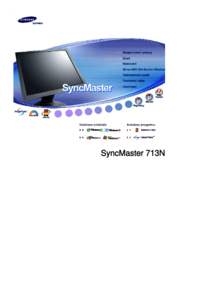







 (50 pages)
(50 pages) (135 pages)
(135 pages) (53 pages)
(53 pages) (188 pages)
(188 pages) (81 pages)
(81 pages) (164 pages)
(164 pages) (75 pages)
(75 pages) (127 pages)
(127 pages)







Comments to this Manuals